오라클 클라우드 기본 설정
이전에 오라클 클라우드 프리티어 가입해보았는데 이번 포스팅에서는 오라클 클라우드 설정하는 방법에 대해 알아보겠습니다.
가입 자체는 일반적인 회원가입 절차에서 크게 벗어나지 않습니다. 계정 생성을 완료했다면 설정하는 방법에 대해 알아봅시다. 바로 인스턴스라는 것을 생성해서 시작할 수 있지만 향 후 관리의 편의성을 위해서 설정해두면 좋습니다. 한 번 해두면 크게 변경할 일이 없으니 할 때 확실하게 해두고 가면 좋습니다. 바로 들어가면 조금 어려울 수 있으니 용어에 대해 간단히 알아보고 가겠습니다.
오라클 클라우드 용어 설명
- Region
데이터 센터가 운영되는 지리적인 위치를 말하는 용어입니다
- Compartments(컴파트먼트, 구획)
클라우드 자원을 구성하고 접근을 제어하기 위한 논리적인 단위입니다. root compartments(루트 구획)는 파일 시스템의 디렉토리 중 최상위 폴더와 같습니다. 자원 구성 시 Compartment를 선택해야 합니다.
- Tenancy(테넌시, Root Comparment)
오라클 클라우드 자원(리소스)을 생성, 구성할 수 있는 격리된 최상위 Root Compartment를 테넌시라고 합니다.
- VCN(Virtual Cloud Network)
Subnet, Gateway, Route Table 등으로 구성된 가상 네트환경을 말합니다.
- Subnet(서브넷)
VCN이라는 하나의 네트워크를 분할하여 나눈 작은 네트워크를 발합니다.
-
- Private 서브넷 : 게이트웨이와 연결되지 않은 서브넷을 말하며 Public IP 설정 불가능함
- Public 서브넷 : 게이트웨이와 연결된 서브넷이며 public IP 설정 할 수 있음
- Gateway
인터넷과 연결된 Gate를 말합니다.
- Route Table
목적지(Destination)에 도착하기 위한 주소를 네트워크 주소로 변환 시키기 위한 테이블을 말합니다. 목적지에 도착하기 위한 다음 라우트 정보를 가지고 있습니다.
오라클 클라우드 서버 설정하기
오라클 클라우드 설정하는 순서는 다음과 같습니다.
- Compartment 생성 – VCN 생성 – Subnet 생성 – Internet Gateway 생성 – Route Table 생성 – Security List 설정
오라클 클라우드 서버 Compartment 생성
오라클 클라우드 로그인 완료하면 화면 제일 왼쪽 위에 줄 세 개 버튼이 있습니다. 클릭하면 팝업되는 메뉴에서 Identify & Security 누르고 Compartments를 누릅니다
Compartments 화면이 팝업되는데 기본적으로 본인 아이디와 동일한 Root Compartment와 ManagedCompartmentForPaas가 생성되어 있습니다. Create Compartment 버튼을 눌러서 새롭게 생성합니다.
- 정보 입력 및 Create Compartment 버튼 클릭
- Name(원하는 이름)
- Description(적당한 설명, 저는 Name과 동일하게 함)
- Parent Comparment는 기본으로 생성되어 있던 root가 선택되어 있는데, 이는 그대로 두면 됩니다.
아래 그림과 같이 기존의 root, ManagedCompartmentForPaaS 밑에 추가되었음을 볼 수 있습니다.
오라클 클라우드 VCN(Virtual Cloud Networks) 생성
Virtual Cloud Network의 약자이며 가상 네트워크 환경을 의미합니다. 오라클 서버 VCN 설정하는 방법에 대해 알아봅니다
- 세줄 버튼 -> Nertowking -> Virtual cloud networks 클릭
왼쪽 아래에 Compartment 리스트가 보입니다. 클릭해보면 생성된 이전 단계에서 생성했던 컴파트먼트가 보입니다.
- 이전 단계에서 생성했던 Compartment 선택
- Create VCN 버튼 클릭
- 팝업되는 창에 정보를 입력합니다
- Name : VCN 이름 입력
- Crete In Compartment : 선택했던 컴파트먼트 표시됨
- IPv4 CIDR Blocks : 원하는 IP 대역 + /16
- Create VCN 버튼 클릭
Subnet(서브넷) 생성
서브넷을 통해 오라클 서버에 생성한 VCN의 리소스들이 가지게 될 IP 대역을 설정해줍니다.
- 이전 단계에서 생성된 VCN 확인 및 Create Subnet 버튼 클릭
- Subnet 정보 입력
- Name : 원하는 이름
- Subnet Type : Regional
- IPv4 CIDR Block : 원하는 IP 대역 + /24
- Subnet Access : Public Subnet
- Create Subnet 버튼 클릭
Internet Gateway 생성
- 생성한 VCN에서 게이트웨이 추가
- VCN 화면의 왼쪽에 Internet Gateways 탭 선택
- Create Internet Gateway 버튼 클릭
- 게이트웨이 정보 입력 및 Create Internet Gateway 버튼 클릭
- Name : 원하는 Gateway 이름 입력
Route Table 생성
오라클 서버에 라우팅 테이블을 설정하는 것은 서브넷과 게이트웨이를 연결해주는 것이고 이는 외부 인터넷으로 데이터 나가도록 해주는 역할을 합니다
- Route Tables 탭 선택 후 Create Route Table 버튼 또는 생성되어 있는 라우팅 테이블 선택
- Add Route Rules 선택
- 라우팅 테이블 정보 입력
- Target Type : Internet Gateway 선택
- Destination CIDR Block 입력 : 0.0.0.0/0 입력
- Target Internet Gateway : 이전 단계에서 생성했던 게이트웨이 선택
- Add Route Rules 버튼 클릭
Security Lists 추가
오라클 서버에 Security List는 내부로 들어오는 트래픽 설정해 주는 역할을 합니다
- Security Lists 탭 선택
- Create Security List 버튼 또는 생성되어 있는 시큐리티 리스트 선택
- Add Ingress Rules 선택
- Source CIDR 입력 : 0.0.0.0/16
- Destination Port Range 입력 : 80(http), 443(https)
- Description 입력 : http, https
마치며
이번 포스팅에서는 오라클 클라우드 설정하는 방법에 대해 알아보았습니다. 다음 포스팅에서 서버를 사용하기 위한 준비를 해보겠습니다. MobaXterm(링크), 인스턴스 생성(링크), Nginx(링크), MariaDB(링크), PHP 설치(링크) 등 많은 과정이 남아있는 데 이를 마치고 나면 무료로 서버를 이용할 수 있으니 함께 해봅시다
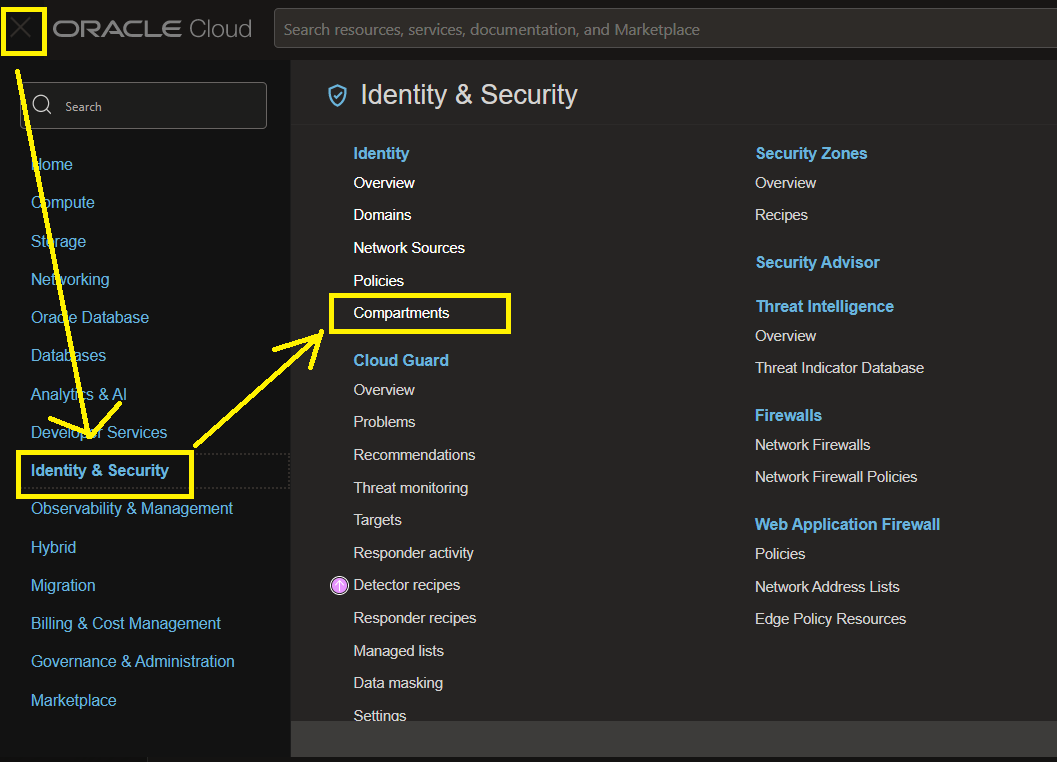
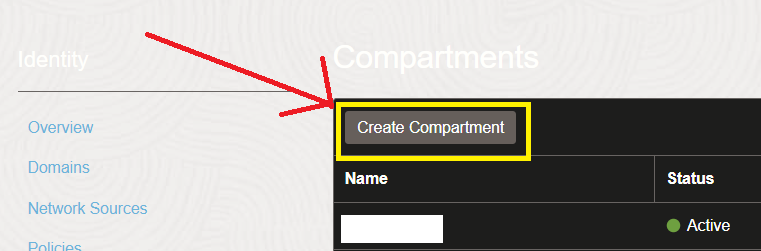
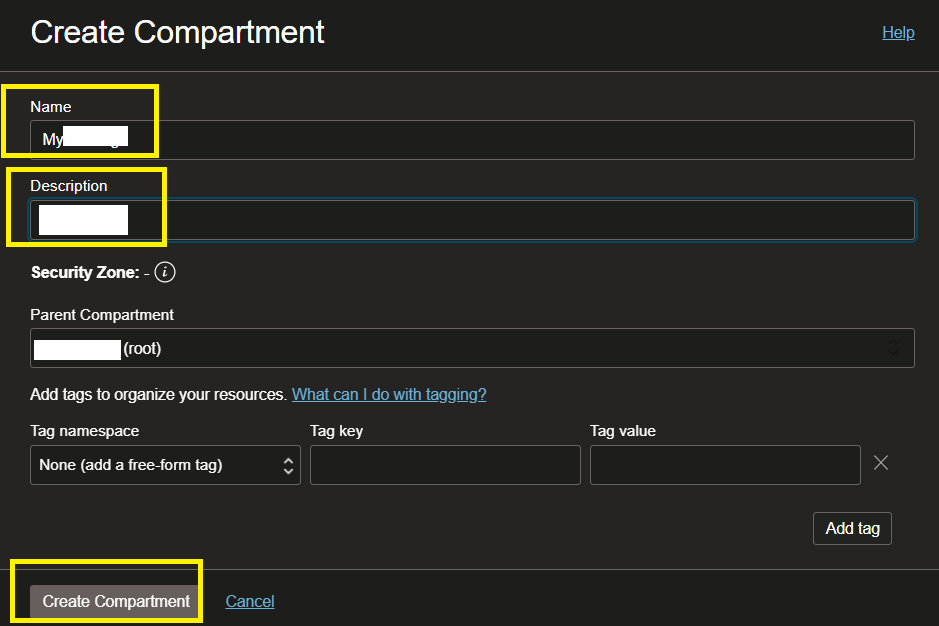
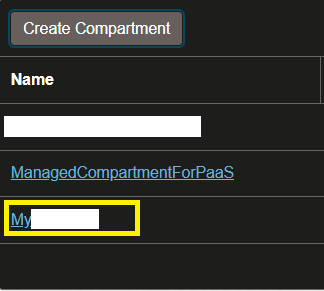
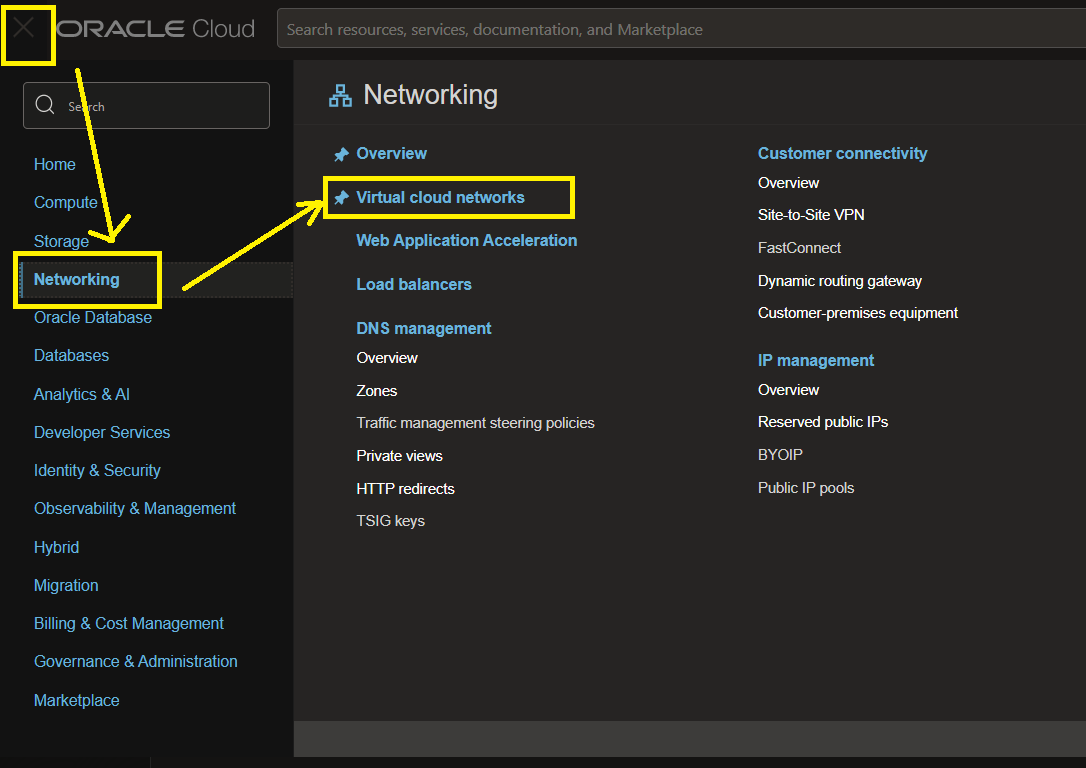
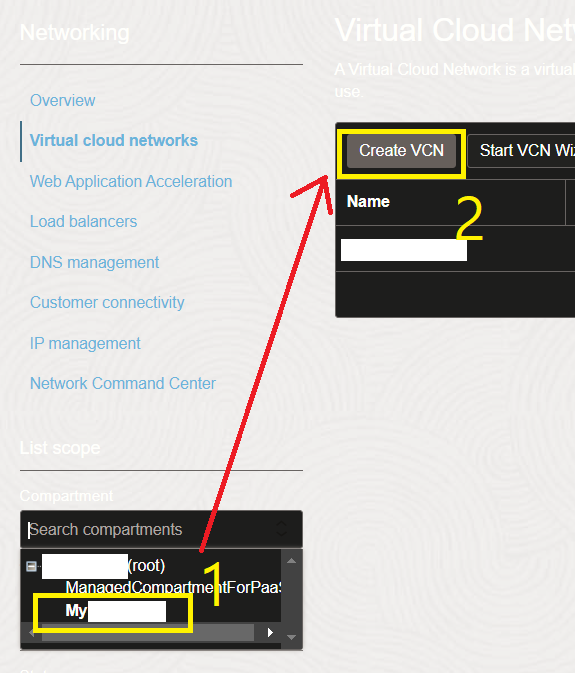
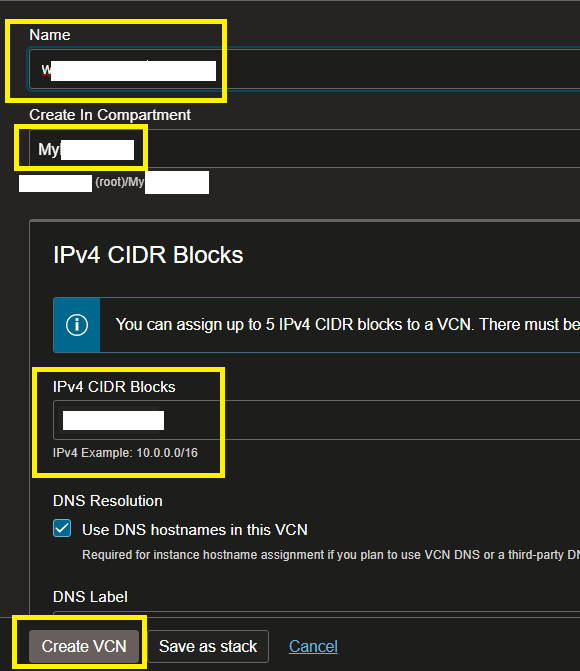
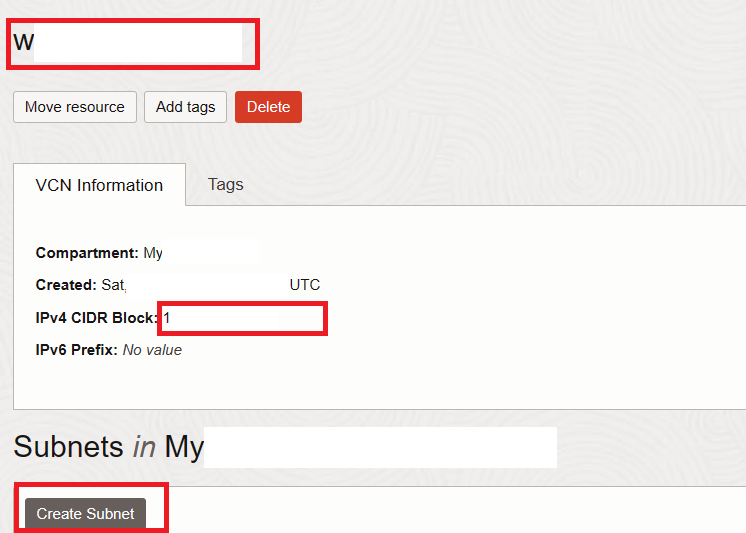
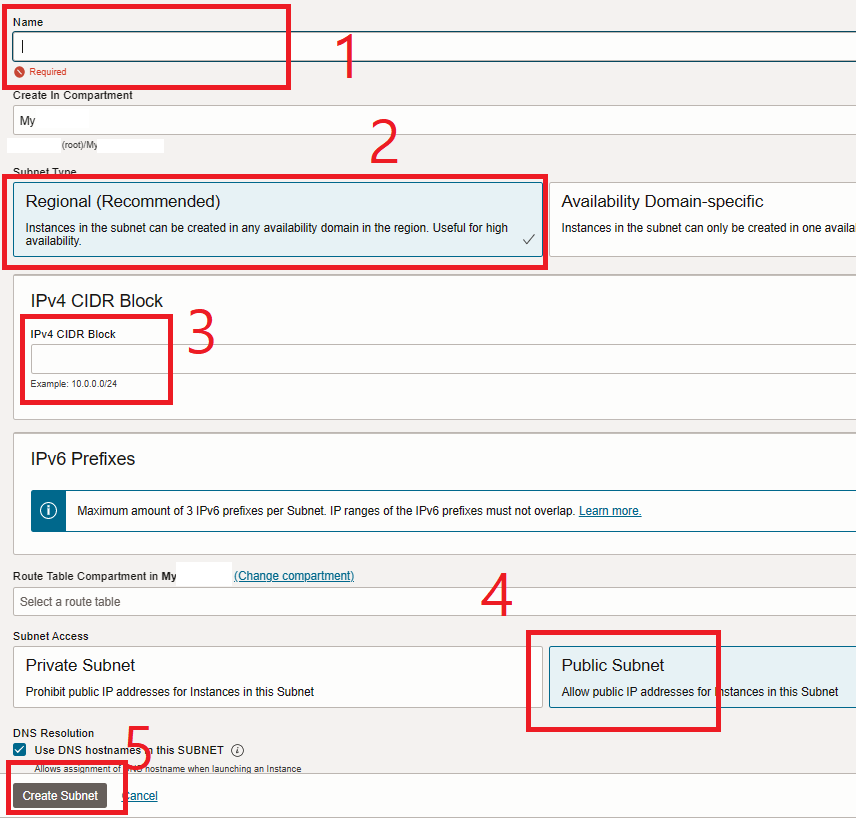
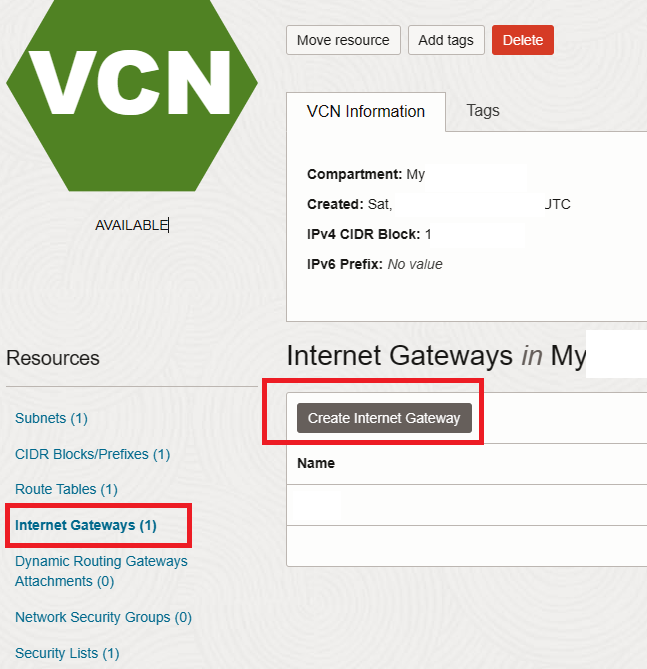
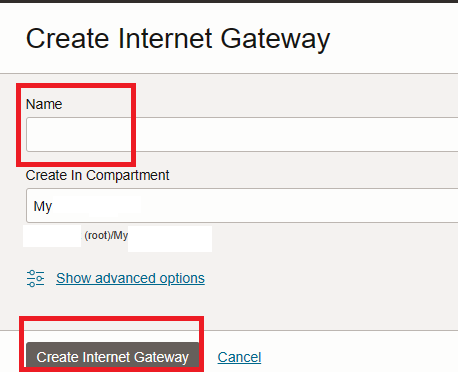
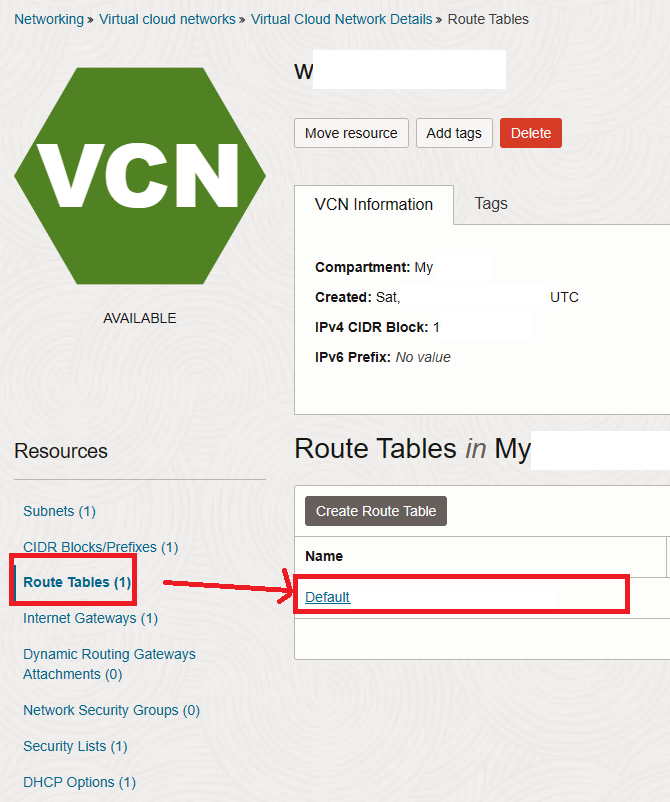
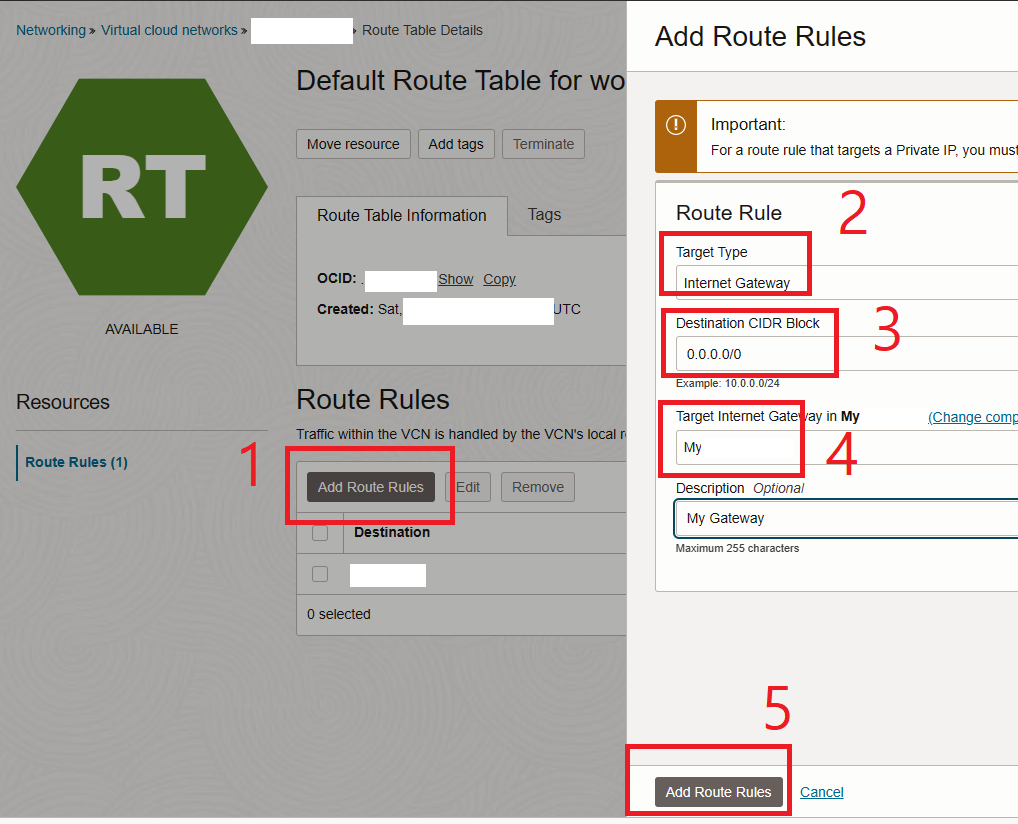
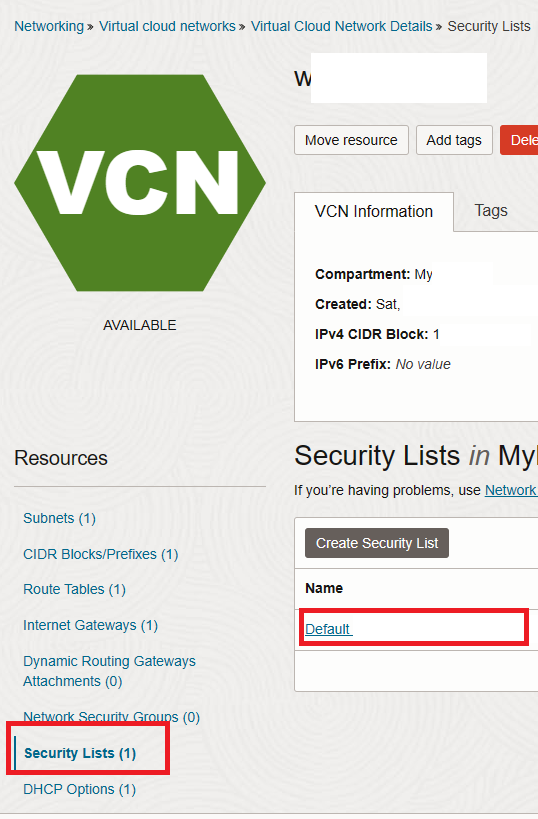
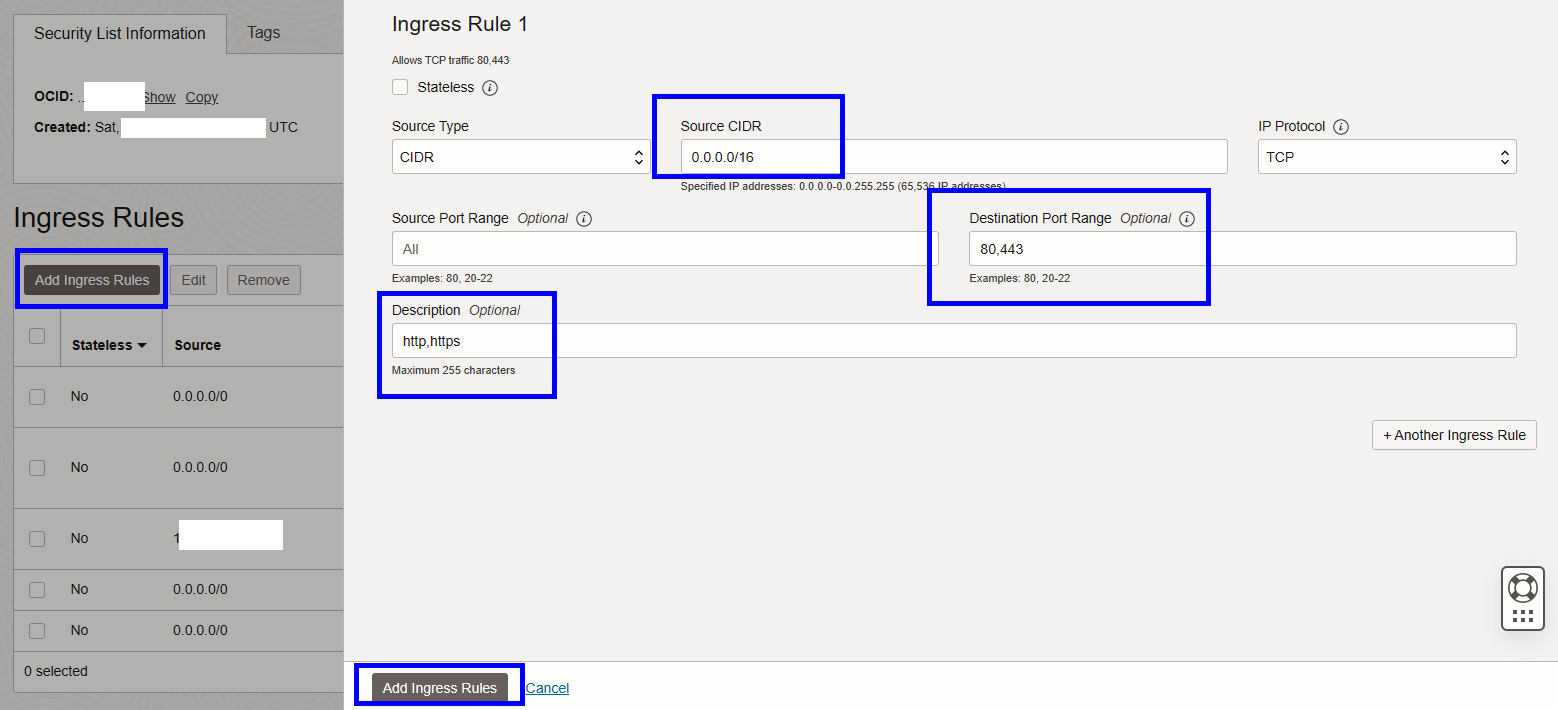
“오라클 클라우드 기본 설정”에 대한 3개의 생각